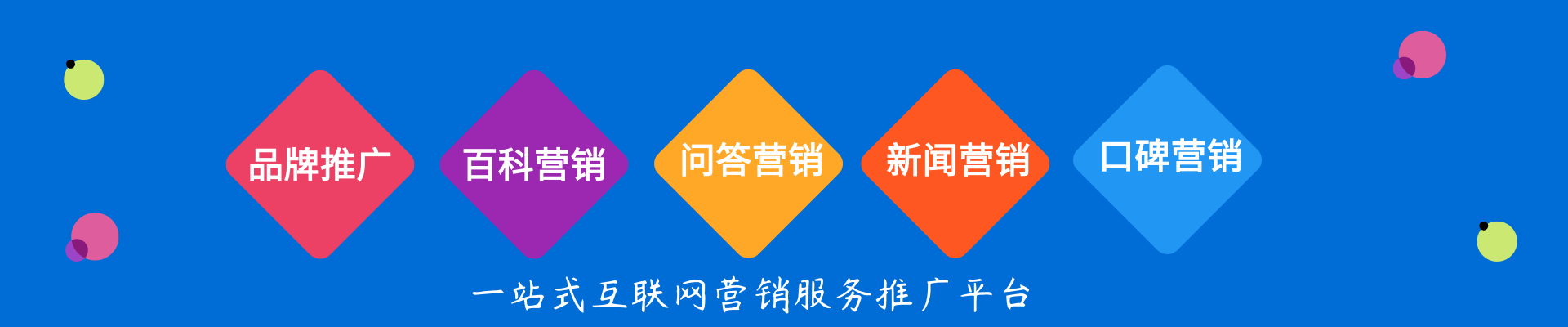利用“栏目导航”模块可以达到的效果:
点击左边的栏目,页面右边能够出现相应的内容。(如图)
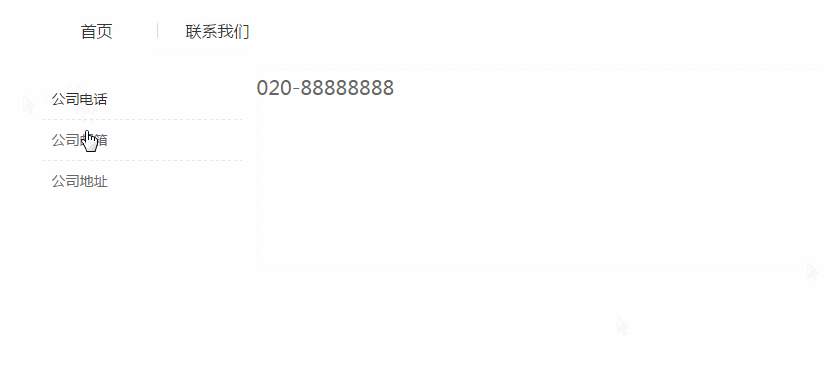
具体操作方法:
1、进入网站设计页面,在对应页面的添加“栏目导航”模块。例如,我现在想在“联系我们”的页面中分别显示“公司电话、公司邮箱、公司地址”三种联系方式,那么我就得现在“联系我们”页面下添加一个“栏目导航”模块。
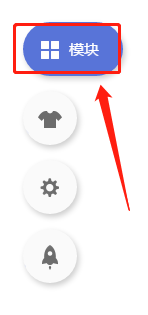
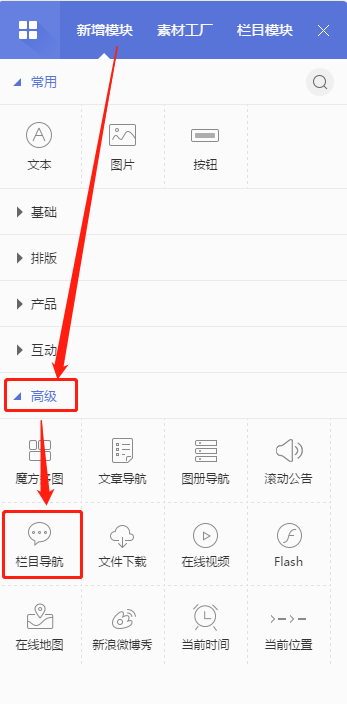
2、在“栏目导航”模块上新增栏目。(栏目类型选择“默认”,代表新增一个空白页面)
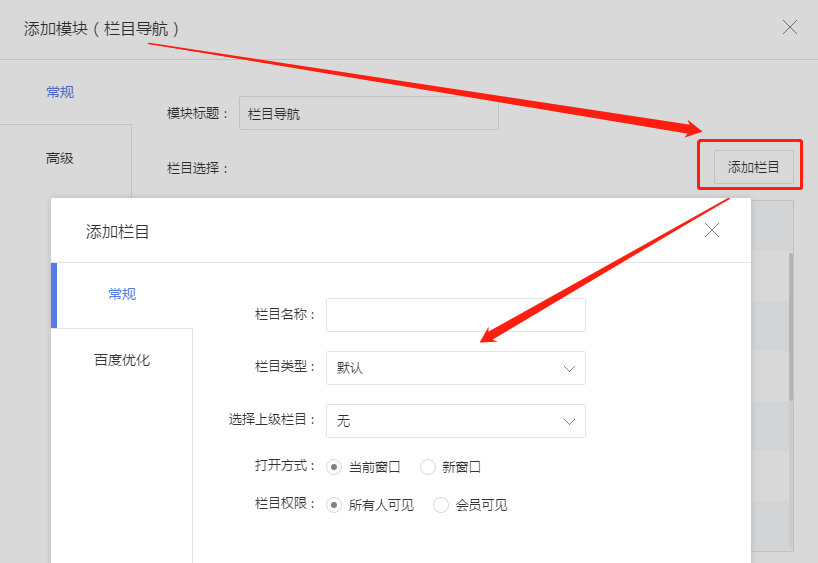
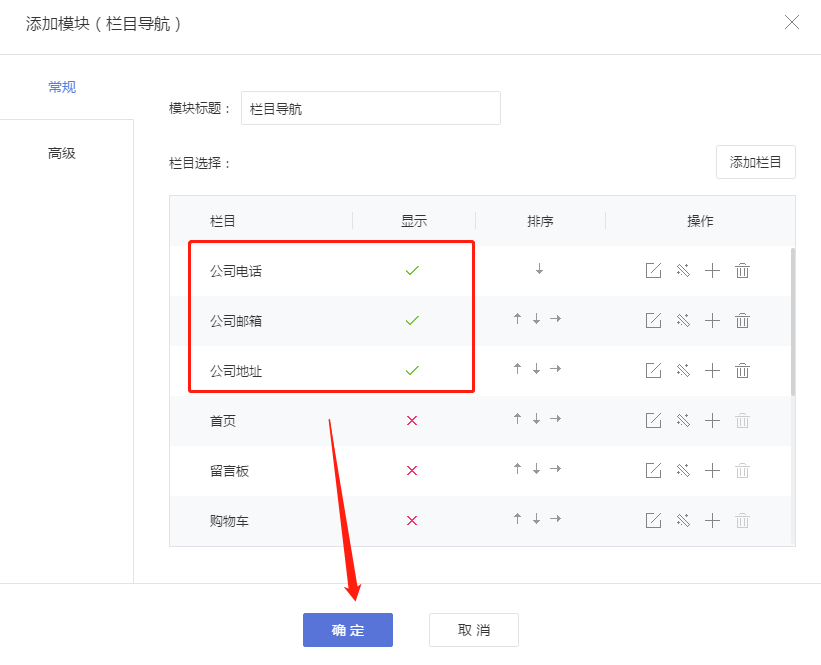
3、将“栏目导航”模块添加到指定页面(即刚才在模块上新增的3个页面),鼠标悬停在“栏目导航”模块上按“右键”即可看到“加到指定栏目”选项。在弹出来的菜单中,鼠标“左键”选择刚才新增的3个栏目,点击“添加”按钮,保存。(由于“公司电话、公司邮箱、公司地址”三个栏目代表三个空白页面,目前我们是在“联系我们”页面下添加了“栏目导航”,因此要将“栏目导航”分别添加到这三个页面下,才能在这三个页面都显示“栏目导航”。)
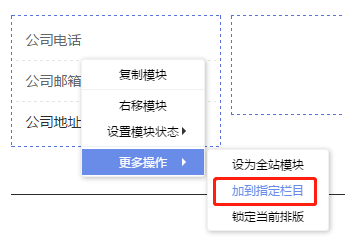
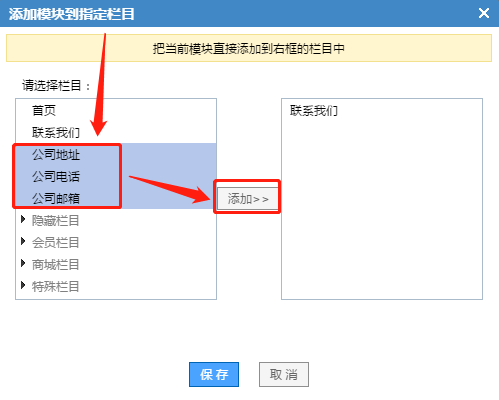
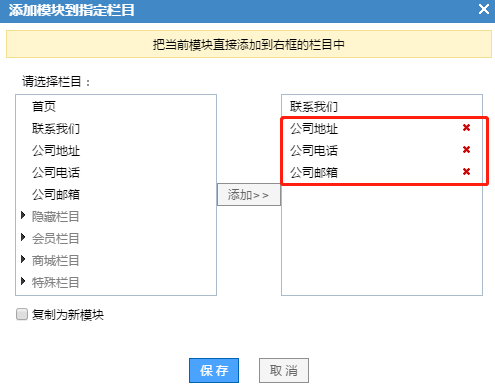
4、点击页面左侧的“样式”按钮,点击“样式设置”下的“版式”,选择显示“区域1和区域2(如图)”。
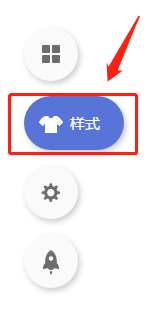
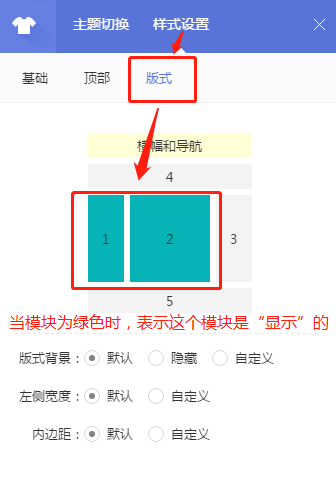
将“栏目导航”模块拖动到左侧,然后点击相应的栏目,在相应页面的右侧添加内容即可。(例如,这里需要分别点击“公司电话、公司邮箱、公司地址”,在这三个页面的右侧分别添加“文字模块、文字模块、在线地图模块”,才能达到点击左侧的标题,右边出现相应内容的效果。)

完成后的效果如下,点击左侧的标题,右侧能出现相应内容。

- . 如何添加和使用在线视频模块?
- . 网站开通需要准备哪些资料?
- . 广东备案 | 广东省域名备案所需文件要求指导
- . 网站导航或轮播图不显示,导航和横幅在哪里设置显示?
- . 网站修改图片或替换图片的操作方法
- . 上海宁夏备案 | 上海宁夏回族自治区域名备案所需文件要求指导
- . 网站后台是什么样的?网站后台截图看一下?
- . 标准网站模板 | 如何制作好看的手风琴设计效果
- . 如何添加产品分类,产品分类是在哪里添加操作的?
- . 自适应网站模板 | 如何编辑通栏,调整尺寸样式内容?
- . 网站装修设计是在哪里可以操作,入口在哪里?
- . 横幅设置 | 修改横幅轮播图、开启或关闭独立横幅轮播图
- . 非广东宁夏上海地区域名备案要求
- . 网站备案号显示 | 如何在网站底部显示备案号?
- . 怎么购买域名,域名购买需要准备哪些资料?
- . 自适应网站模板 | 如何制作滚屏栏目?
- . 网站装修如何修改编辑网站标题和LOGO图片?
- . 自适应网站模板 | 如何设置锚点链接?
- . 如何设置网站样式,字体颜色大小样式等设置?
- . 网站登录 | 如何登录网站进行管理和装修设计?